Lorsque vous souhaitez restaurer l'iPhone à partir d'une sauvegarde précédente, mais que vous recevez un message «Impossible de restaurer à partir d'une sauvegarde», vous devriez être frustré par le problème. Que vous mettiez à niveau la version iOS ou que vous restauriez la sauvegarde d'un iPhone précédent, vous constaterez peut-être que iCloud ne peut pas restaurer la sauvegarde pour iPhone. Pourquoi le processus de restauration iCloud a échoué et comment résoudre le problème iPhone ne peut pas restaurer la sauvegarde? Vous pouvez obtenir d'excellentes solutions à partir de l'article.
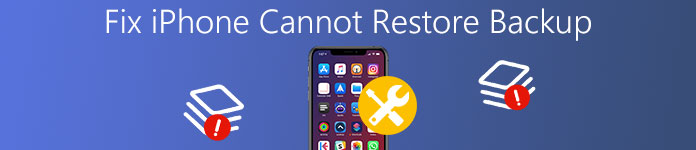
- Partie 1: l'iPhone ne peut pas restaurer la sauvegarde après la mise à jour
- Partie 2: l'iPhone ne termine pas la restauration depuis iCloud
- Partie 3: Meilleur moyen de restaurer la sauvegarde sur iPhone
- Partie 4: Comment réparer l'iPhone ne peut pas restaurer la sauvegarde
Partie 1: l'iPhone ne peut pas restaurer la sauvegarde après la mise à jour
Comme mentionné ci-dessus, la mise à jour de version iOS devrait être une raison majeure pour que l'iPhone ne puisse pas restaurer la sauvegarde. Si vous mettez à jour votre téléphone comme le système le suggère, puis acceptez les conditions ainsi que les conditions. Plus tard, vous connectez votre iPhone à iTunes. Cependant, pour certaines raisons, vous constaterez peut-être que l'iPhone ne sera pas reconnu et continuera à vous demander de vous connecter à iTunes, ce qui indique que l'iPhone ne peut pas restaurer la sauvegarde à partir d'iTunes.
La situation dans laquelle l'iPhone ne peut pas restaurer la sauvegarde se produit lorsque les fichiers que vous souhaitez sauvegarder sont endommagés. En outre, un bug du logiciel est également inclus. De plus, iTunes ne parvient pas à identifier vos appareils. Il est communément admis que même une mise à niveau bien conçue peut entraîner des erreurs et entraîner une perte de données. Néanmoins, le facteur le plus important expliquant la défaillance de l'iPhone ne peut pas restaurer la sauvegarde, c'est le conflit entre votre appareil que vous avez envie de sauvegarder et le nouvel iPhone, ce qui signifie que si l'ancien iPhone possède une version d'iOS bien supérieure à celle de votre nouveau. , les chances que vous soyez confrontés à un tel dilemme vont augmenter.
Dans ce qui suit, l'article suivant explique des instructions spécifiques sur la résolution du problème empêchant l'iPhone de restaurer la sauvegarde.
Solution 1: Réessayez de mettre à jour votre iTunes avec la dernière version.
Voici deux versions pour les utilisateurs Win et Mac. Essayez de choisir un basé sur votre ordinateur pour vous débarrasser de l'iPhone ne peut pas restaurer la sauvegarde.
Si vous êtes un utilisateur Mac, procédez comme suit:
Étape 1. Ouvrez l'App Store sur votre Mac.
Étape 2. Cliquez sur Mises à jour en haut de la fenêtre, puis installez.
Si vous utilisez le Win, veuillez vous référer aux étapes suivantes
Étape 1. Ouvrez iTunes et recherchez la barre de menus en haut de la fenêtre iTunes.
Étape 2. Choisissez «Aide»> «Rechercher les mises à jour» et suivez les instructions pour installer la dernière version.
Solution 2: démarrez votre iPhone en mode de récupération
L'iPhone pourrait entrer en mode de récupération, qui est un état particulier des appareils iOS qui ont rencontré des problèmes liés au logiciel ou à l'application, par lui-même après la mise à jour iOS. Ne vous inquiétez pas, lorsque votre iPhone ne peut pas restaurer, consultez simplement les étapes utiles ci-dessous.
Étape 1. Assurez-vous que votre iTunes est la dernière version.
Étape 2. Connectez l'iPhone à votre ordinateur.
Étape 3. Recommencez votre iPhone.
Étape 4. Cliquez sur Mettre à jour pour redémarrer votre appareil iOS. Ne craignez pas de perdre vos données. Attends juste un instant.
Pour les utilisateurs d'iPhone XS / XR / X / 8 / 8 Plus, il est conseillé d'appuyer immédiatement sur le bouton Augmenter le volume puis, de la même manière, d'appuyer sur le bouton Diminuer le volume. Ensuite, continuez d’appuyer sur le bouton latéral lorsque votre écran affiche le mode récupération.
Pour les utilisateurs d'iPhone 7 / 7p, vous êtes autorisé à maintenir le bouton Volume bas simultanément. Et arrêtez d'appuyer pour observer l'apparition du mode de récupération.
Partie 2: l'iPhone ne termine pas la restauration depuis iCloud
Pour certains utilisateurs, il semble que tout soit terminé après la restauration de l'iPhone à partir d'iCloud. Cependant, le message qui apparaît disait: `` Cet iPhone est en cours de restauration et sera automatiquement sauvegardé une fois terminé '', ce qui signifie que la restauration n'est pas encore terminée. Et il existe également une situation où votre iPhone ne peut pas restaurer la sauvegarde en raison du stockage limité de votre iCloud. De plus, si le réseau de votre Wi-Fi n'est pas très stable, votre iPhone ne peut pas non plus terminer la restauration de la sauvegarde. Vous trouverez ci-dessous des approches utiles et utiles pour vous aider à résoudre ce dilemme.
Étape 1. Vérifiez la connexion de votre réseau Wi-Fi.
Étape 2. Examinez le stockage de votre iCloud.
Étape 3. Restaurez la sauvegarde de votre iPhone.
Partie 3: Meilleur moyen de restaurer la sauvegarde de l'iPhone
Plein de fonctionnalités merveilleuses, Apeaksoft Récupération de Données iPhone peut résoudre beaucoup de problèmes que vous rencontrez lorsque vous ne pouvez pas restaurer l'iPhone de sauvegarde. Lors du processus de restauration de la sauvegarde, vous pouvez craindre de perdre des données ou des fichiers importants sur votre iPhone. Considéré comme l'un des logiciels professionnels de récupération de données pour iPhone, Apeaksoft iPhone Data Recovery vous fournit les solutions pratiques pour récupérer vos données perdues depuis iCloud et iTunes.
Compatible avec les dernières versions d'iPhone, notamment les iPhone 17/16/15/14/13/12/11, etc. Si votre iPhone ne parvient pas à restaurer une sauvegarde depuis iCloud ou iTunes, vos photos, vidéos, messages et contacts perdus seront immédiatement récupérés depuis votre application. Vous pouvez également prévisualiser les fichiers sauvegardés. L'opération ne prend que quelques minutes. Vous trouverez ci-dessous des tutoriels spécifiques pour plus de détails.
Étape 1. Téléchargez et installez iPhone Data Recovery. Dès que l'installation de l'appareil est terminée, vous devez le lancer.
Étape 2. Cliquez sur "Récupérer à partir du fichier de sauvegarde iCloud". Sig dans votre compte iCloud avec identifiant Apple et mot de passe.

Étape 3. Choisissez un bakup iCloud et cliquez sur "Télécharger" pour le télécharger.

Étape 4. Dans la fenêtre contextuelle, sélectionnez les données que vous souhaitez restaurer depuis iCloud.

Étape 5. Une fois l'analyse terminée, vous pouvez cliquer sur le type de données pour prévisualiser les détails et cocher les données, cliquez sur «Récupérer» pour extraire les données d'iCloud vers l'ordinateur.

Partie 4: Comment réparer l'iPhone ne peut pas restaurer la sauvegarde
Lorsque vous êtes bloqué en mode de récupération, avec le logo blanc Apple, un écran noir, le mode DFU, etc., et que votre iPhone ne peut pas restaurer entièrement la sauvegarde, vous devez utiliser Apeaksoft iOS System Recovery en considération pour la raison, car cela peut aider à éviter de perdre vos données importantes. Apeaksoft iOS System Recovery est relativement sûr, sur la base d’une grande quantité d’analyses, et garantit donc que votre vie privée ne sera pas atteinte. Son interface est très conviviale et vous n’aurez aucune difficulté à vous en servir.
Étape 1. Connectez votre iPhone à l'ordinateur après l'installation. Connectez votre iPhone ou votre PC via un câble USB.

Étape 2. Cliquez sur "Démarrer", puis suivez les étapes à l'écran pour entrer Mode DFU or Mode de récupération.

Étape 3. Sélectionnez votre modèle d'iPhone, la version et plus d'informations pour télécharger le progiciel correspondant. Cliquez sur "Réparer" pour entrer dans le processus de réparation. N'oubliez pas de ne pas déconnecter votre téléphone, de ne pas l'utiliser et de le connecter à Internet. Attendez quelques minutes, votre iPhone sera rétabli à la normale.

Étape 4. Correction en mode normal. Votre iPhone est fixé à la bonne manière une fois le processus terminé.
Conclusion
Ce sera un gros risque si le iPhone ne peut pas restaurer la sauvegarde puisque vous devez être très prudent et vous préparer à assumer la responsabilité de la perte de données. Il est donc indispensable de bien maîtriser ces méthodes utiles, ce qui est assez urgent et nécessaire. J'espère sincèrement que vous pourrez régler le problème que vous ne pouvez pas restaurer l'iPhone de sauvegarde avec succès.




